Combinar celdas pero ignorar las vacías
Este tutorial te mostrará cómo combinar celdas con un delimitador específico, pero ignorando las celdas vacías en Excel.
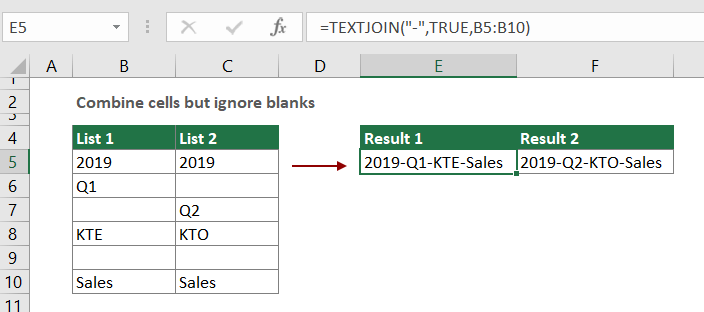
Cómo combinar celdas pero ignorar las vacías
Como se muestra en la siguiente captura de pantalla, deseas combinar las celdas en cada columna con el delimitador “-” pero ignorando los espacios en blanco. Por favor, sigue los siguientes pasos.
Nota: La función TEXTJOIN a continuación solo está disponible en Office 2019 y 365. Si estás utilizando otra versión de Excel, busca otra fórmula al final del artículo.
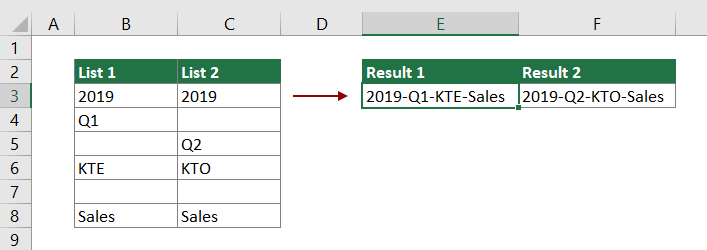
Fórmula genérica
=TEXTJOIN(delimitador, VERDADERO, Rango_celdas)
Argumentos
Delimitador: El separador que se inserta entre cada texto combinado;
Rango_celdas: El rango de celdas que combinarás en una sola celda.
¿Cómo usar esta fórmula?
1. Selecciona una celda en blanco para mostrar los textos combinados.
2. Ingresa la siguiente fórmula en ella y presiona la tecla Enter. Selecciona la celda del resultado y luego arrastra su controlador de relleno hacia la derecha para aplicar la fórmula a otras celdas.
=TEXTJOIN("-",VERDADERO,B3:B8)

Notas:
- 1. En esta fórmula, el carácter "-" se utiliza para separar los textos combinados, y B3:B8 es el rango de celdas que combinarás en una celda. Cambia esto según sea necesario.
- 2. Si estás utilizando otra versión de Excel, aplica la siguiente fórmula para lograrlo. Y usa la función SI para unir más celdas si lo necesitas.
=B3&SI(B4<>"","-"&B4,"")&SI(B5<>"","-"&B5,"")&SI(B6<>"","-"&B6,"")&SI(B7<>"","-"&B7,"")&SI(B8<>"","-"&B8,"")
¿Cómo funciona esta fórmula?
=TEXTJOIN("-",VERDADERO,B3:B8)
La función TEXTJOIN une múltiples celdas en el rango B3:B8 con un separador "-", e ignora todas las celdas vacías.
Función relacionada
Función TEXTJOIN de Excel
La función TEXTJOIN de Excel une múltiples valores de una fila, columna o rango de celdas con un delimitador específico.
Fórmulas relacionadas
Combinar celdas con coma
Este tutorial proporciona algunas fórmulas para unir varias celdas en una sola celda usando una coma como separador.
Combinar inicial y apellido
Este tutorial proporciona una fórmula para combinar la inicial del nombre y el apellido en una sola celda.
Mover o combinar múltiples contenidos de celdas en una sola celda
Este tutorial hablará sobre cómo combinar múltiples contenidos de celdas en una sola celda. En Excel, puedes usar el símbolo &, CONCATENAR o la función TEXTJOIN para resolver esta tarea rápidamente y fácilmente.
Las Mejores Herramientas de Productividad para Office
Kutools para Excel - Te Ayuda a Sobresalir de la Multitud
Kutools para Excel cuenta con más de 300 funciones, asegurando que lo que necesitas esté a solo un clic de distancia...
Office Tab - Habilita la Lectura y Edición con Pestañas en Microsoft Office (incluye Excel)
- ¡Un segundo para cambiar entre docenas de documentos abiertos!
- Reduce cientos de clics del ratón para ti cada día, di adiós al síndrome del túnel carpiano.
- Aumenta tu productividad en un 50% al ver y editar múltiples documentos.
- Trae pestañas eficientes a Office (incluye Excel), igual que Chrome, Edge y Firefox.
